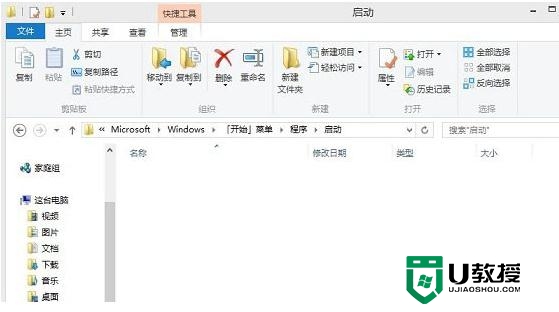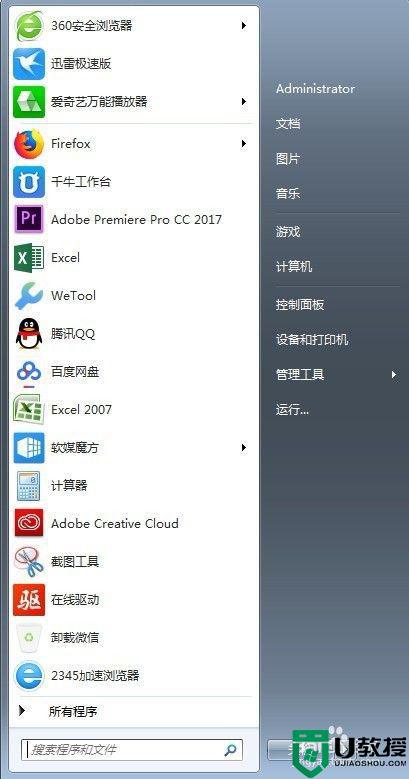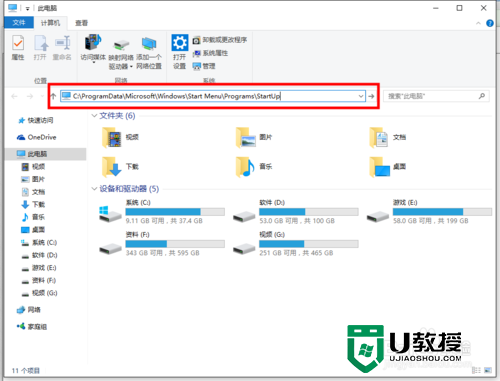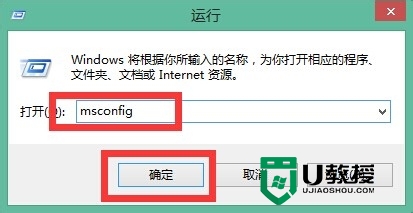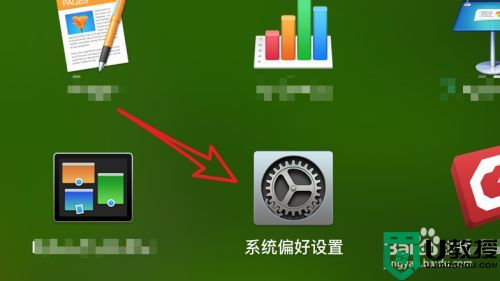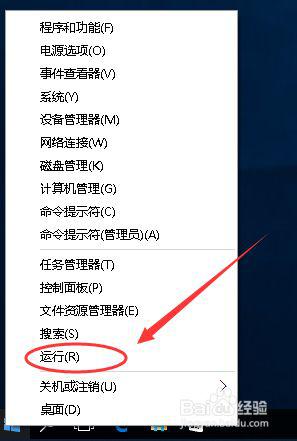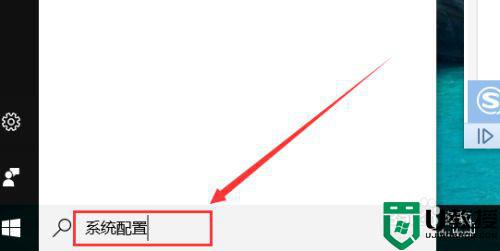如何增加开机启动项 怎么设置开机启动软件
时间:2021-08-24作者:zhong
在电脑上,我们开机的时候,会自动启动一些软件或者文件,但是可以设置的,这样就方便了很多,也可以把一些不需要的软件给去掉,那么如何增加开机启动项呢,方法很简单不难,下面小编给大家分享设置开机启动软件的方法。
解决方法:
1、首先,我们要打开开始菜单,在里面寻找到启动项。
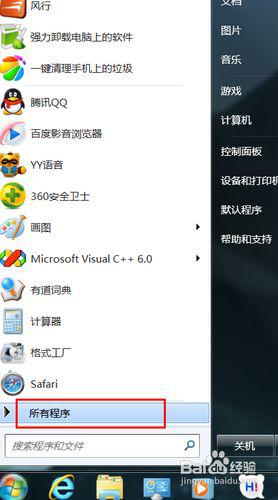
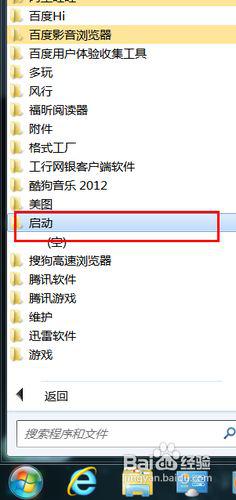
2、找到启动文件夹后,大家要注意啦。在Windows XP系统里面,此处的文件夹需要双击才能打开。但是在Windows 7系统里面,我们只能击右键,选择打开即可。
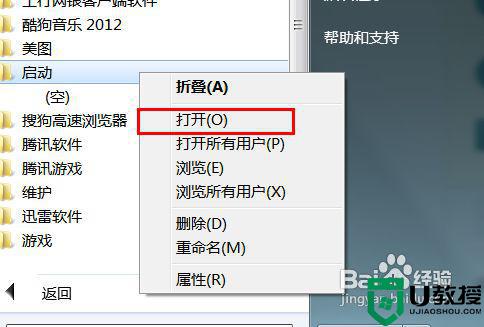
3、我们在打开启动文件夹之后,需要我们将某一个程序的启动快捷方式添加进去即可,这里,我以添加“网络连接”快捷方式为例,教教大家。我们只需将这个快捷方式拖到这个启动文件夹即可。
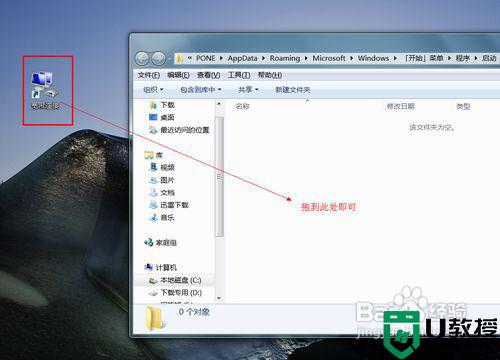
4、需要我们注意的是,我们可能会遇到安全软件的拦截,因此,我们只需点击“允许即可”,因为这是我们自己的行为操作,无须担心我们的行为是否安全。
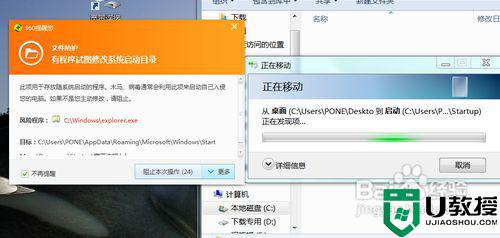
5、最后,我们就看到启动文件夹中成功添加了宽带连接的启动项,到此,我们成功完成任务。如果大家想要添加其他软件的启动可以参考这个办法,直接将软件的快捷方式添加到启动文件夹即可。
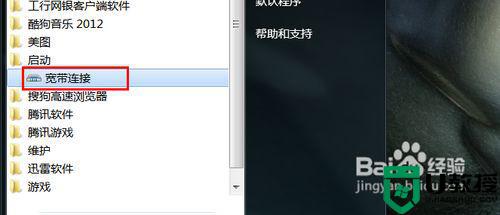
以上就是增加开机启动项的方法,有想添加开机启动项的,可以按上面的方法来进行设置。